Golang的环境安装
作者:尹正杰
版权声明:原创作品,谢绝转载!否则将追究法律责任。
一.Go语言环境安装
1>.下载Golang的安装包
博主推荐阅读: https://studygolang.com/dl
https://golang.org/dl/
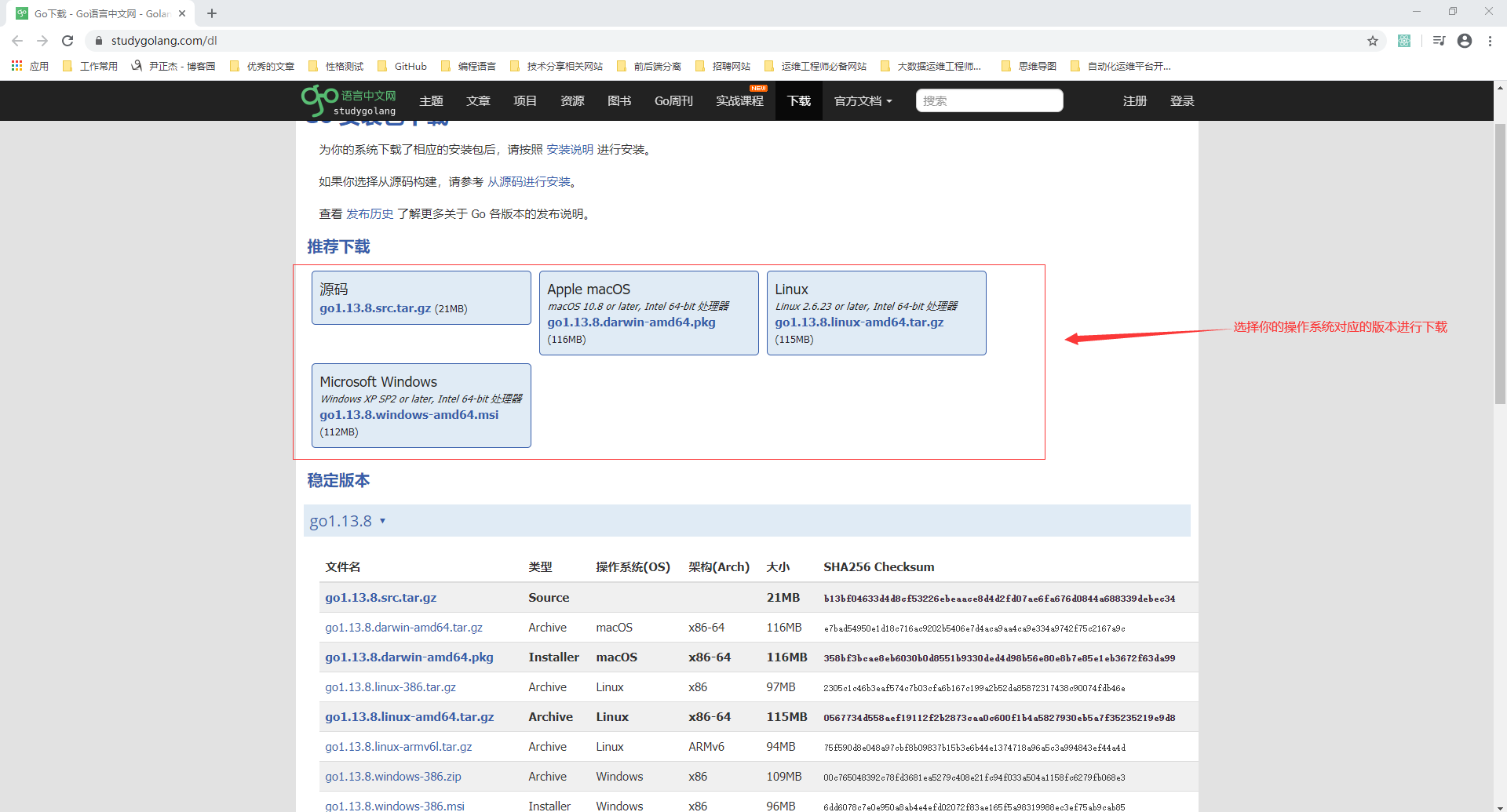
2>.下载安装包后双击进行安装,安装路径中不要出现中文
如下图所示,Golang环境安装成功后,对应安装目录还有很多文件夹和文件,下面简要说明其中主要文件夹的功用:
api文件夹:
用于存放依照Go版本顺序的API增量列表文件。这里所说的API包含公开的变量,常量,函数等。这些API增量列表文件用于Go语言API检查。
bin文件夹:
用于存放主要的标准命令文件,包括go,godoc和gofmt。
blog文件夹:
用于存放官方博客中的所有文章,这些文章都是Markdown格式的。
doc文件夹:
用于存放标准库的HTML格式的程序文档。我们可以通过godoc命令启动一个Web程序展现这些文档。
lib文件夹:
用于存放一些特殊的库文件。
misc文件夹:
用于存放一些辅助类的说明和工具。
pkg文件夹:
用于存放安装Go标准库后的所有归档文件。
注意,你会发现其中有名称为windows_amd64的文件夹,我们称为平台相关目录。可以看到,这类文件夹的名称由对应的操作系统和计算架构的名称组合而成。
通过go install命令,Go程序(这里是标准库中的程序)会编译成平台相关的归档文件并存放到其中。
另外,pkg/tool/windows_adm64文件夹存放了使用Go制作软件时用到的很多强大命令和工具。
src文件夹:
用于存放Go自身,Go标准工具以及标准库的所有源码文件。深入探究Go,就靠它了。
test文件夹:
存放用来测试和验证Go本身的所有相关文件。

3>.检查Go环境安装是否成功

二.go语言开发环境安装
1>.自行选择Go的开发工具下载安装
GoLand: GoLand是Jetbrains家族的Go语言收费版的IDE,有30天的免费试用期。 官网下载网址: https://www.jetbrains.com/go/ LiteIDE: LiteIDE是一款开源、跨平台的轻量级Go语言集成开发环境(IDE)。 官网下载网址: https://sourceforge.net/projects/liteide/files/ 其它开发工具的确集成了Go语言开发环境但并没有上面两者专业: Eclipse VS Code
2>.配置Go语言的工作区GOPATH
GOROOT:
GOROOT的值应该是安装Go的根目录。
GOPATH:
我们需要将工作区的目录路径添加到环境变量GOPATH中。否则,即使处于同一个工作区(事实上,未被加入GOPATH中的目录不应该称为工作区),代码之间也无法通过绝对代码包路径调用。
在实际开发环境中,工作区可以只有一个,也可以有多个,这些工作区的目的路径都需要添加到GOPATH中。与GOROOT意义,我们应该确保GOPTAH一直有效。
温馨提示:
GOPATH中不要包含Go语言的根目录(GOROOT),以便将Go语言本身的工作区通用户工作区严格分开。
通过Go工具中的代码获取命令go get,可将指定项目的源码下载到我们在GOPATH中设定的第一个工作区中,并在其中完成编译和安装。

3>.以Goland为例,创建工作区目录(注意,只有被加入到GOPATH环境变量中才能被称为Go的工作区目录哟~)
一般情况下,Go源码文件必须放在工作区中。但是对于命名源码文件来说,这不是必须的。工作区其实就是一个对应于特定工厂的目录,它应该包含三个子目录,即src目录,pkg目录和bin目录。 接下来我们对GOPATH指定的工作目录的三个子目录功能分别进行说明: src目录: 用于以代码包的形式组织并保存Go源码文件,这里的代码包与src下的子目录一一对应。 例如,若一个源码文件被声明属于代码包log,那么它就应当保存在src/log目录中。 当然,你也可以把Go源码文件直接放在src目录下,但这样Go源码文件就只能被声明属于main代码包了。 除非用于临时测试或演示,一般还是建议把Go源码文件放入特定的代码中。 pkg目录: 用于存放通过go install命令安装后的代码包的归档文件,前提是代码包中必须包含Go库源码文件。另外,归档文件是指那些名称以".a"结尾的文件。 该目录与GOROOT目录下的pkg目录功能类似。区别在于,工作区中的pkg目录专门用来存放用户代码的归档文件。 编译和安装用户代码的过程一般会以代码包为单位进行。比如log包被编译安装后,将生成一个名为log.a的归档文件,并存放在当前工作区的pkg目录下的平台相关目录中。 bin目录: 与pkg目录类似,在通过go install命令完成安装后,保存由Go命令源码文件生成的可执行文件。 在类Unix操作系统下,这个可执行文件一般来说名称与源码文件的主文件名相同。 而在windows操作系统下,这个可执行文件的名称则是源码文件主文件名加".exe"后缀。 温馨提示: 这里有必要明确一下Go语言的命令源码文件和库源码文件的区别: 命名源码文件: 指的是声明属于main代码包并且包含无参数声明和结果声明的main函数的源码文件。 这类源码文件是程序的入口,它们可以独立运行(使用go run命令),也可以通过go build或go install命令得到相应的可执行文件。 库源码文件: 指的是在于某个代码包中的普通源码文件。 关于Goland的IDE使用说明,博主推荐阅读: https://www.jetbrains.com/help/go/quick-start-guide-goland.html?utm_source=marketo&utm_medium=email&utm_campaign=goland&utm_content=trial&mkt_tok=eyJpIjoiWkdFeE9HWTFORGxoTkRkbSIsInQiOiJOUDNRYld6b01HYlFJazVnY09OU3dTXC91UEZ5RTIzZytMK29pN1hzWUtENHRKQWcxSkZXYmx6ZGZjV2ZwTTAzb29iVEpmU1IxTUk2Tlwvc2wzc0NNRjNsSkpNamtZekNJNnQrWmp3TVlQelFGbUxBWW5paHVjMlNuNTZFeitNdkN5In0%3D https://blog.jetbrains.com/go/?utm_source=marketo&utm_medium=email&utm_campaign=goland&utm_content=trial&mkt_tok=eyJpIjoiWkdFeE9HWTFORGxoTkRkbSIsInQiOiJOUDNRYld6b01HYlFJazVnY09OU3dTXC91UEZ5RTIzZytMK29pN1hzWUtENHRKQWcxSkZXYmx6ZGZjV2ZwTTAzb29iVEpmU1IxTUk2Tlwvc2wzc0NNRjNsSkpNamtZekNJNnQrWmp3TVlQelFGbUxBWW5paHVjMlNuNTZFeitNdkN5In0%3D

4>.编写第一个Go程序
package main //命令行源码文件必须在这里声明自己属于main包 /* 使用import关键字导入包,建议每导入一个包占用一行,看起来比较美观。 */ import ( "fmt" ) func main() { fmt.Println("hello world") //打印字符串并换行 }
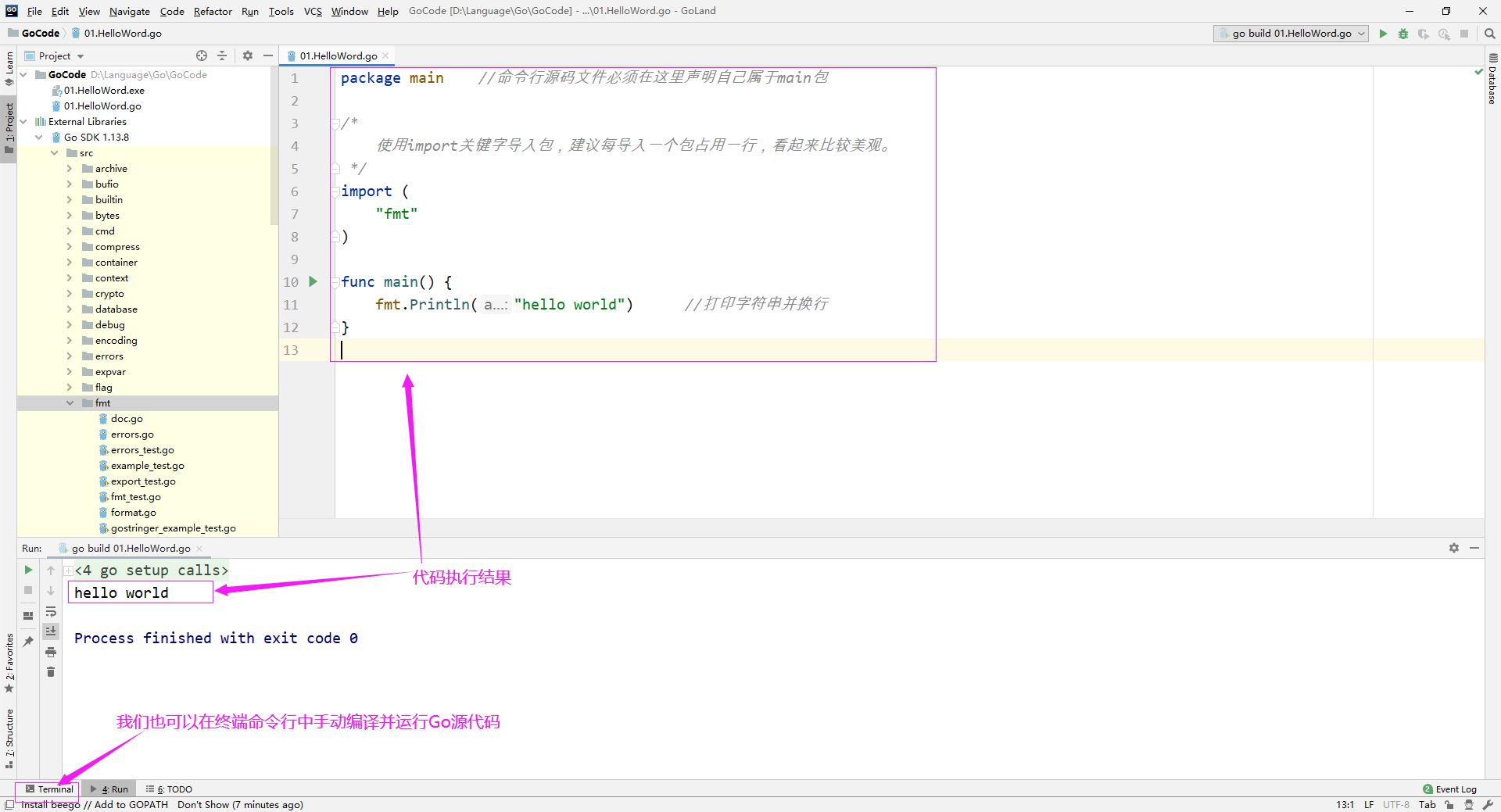
5>.如上图所示,点击"Terminal",可以在命令行中运行程序
博主推荐阅读: https://www.cnblogs.com/yinzhengjie2020/p/12242002.html
